Hard disk / SSD rusak? Terkena virus dan ransomware? Tenang, kami bisa membantu service dan recovery
Jumpa kembali bersama kami pakarnya data dan perbaikan hard disk. Harapan kami tulisan kali ini secara general semakin menginspirasi terkait sulitnya jasa recovery data, cara mengembalikan file yang terhapus/hilang, perbaikan hard disk/SSD tidak terbaca, jasa recovery ransomware, dst.
Pada posting sebelumnya kita telah membahas tentang cara memperbaiki atau mengatasi flashdisk yang tidak terbaca. Kali ini kita akan melanjutkan artikelnya tapi sekarang yang dibahas bukanlah flashdisk melainkan hardisk eksternal yang tidak terbaca.

Hardisk portable adalah salah satu media penyimpanan data yang cukup banyak dipergunakan oleh masyarakat. Media yang satu ini memiliki dua kelebihan sekaligus yaitu selain bisa menyimpan data dengan fleksibel (portable, bisa dibawa kemana-mana) dia juga memiliki kemampuan penyimpanan data yang besar. Jauh lebih besar jika dibandingkan dengan flash disk portable. Karenanya terkadang bagi mereka yang butuh untuk selalu mobile tetapi juga perlu penyimpanan data ukuran besar, mereka memilih hardisk portable dan bukan flash disk sebagai solusi kebutuhan mereka.
Sama seperti storage media lainnya hardisk portable juga bisa terkena problem yaitu bad sector atau bahkan tidak terbaca sama sekali. Pada artikel kita akan membahas skenario kedua yaitu cara mengatasi atau memperbaiki hardisk portable yang tidak terbaca.
Langkah Diagnosa dan Perbaikan Hard Disk Eksternal Yang Tidak Terbaca
- Pastikan Port USB berjalan normal
Diagnosa awal yang utama dan pertama yang bisa kita lakukan jika hardisk portable kita tidak berjalan dengan normal adalah mengecek port USB yang dipakai untuk mengkoneksikan device komputer/laptop. Bagaimana cara mengecek port USB apakah kondisinya normal atau tidak normal?
Cara mengeceknya sangatlah gampang. Coba anda cabut dulu hardisk portabel dari port USB yang terhubung, lalu Anda coba masukkan alat lain ke port USB tersebut. Anda bisa mencoba memasukkan webcam, atau flash disk misalnya. Jika saat Anda coba memasukkan webcam atau flashdisk di lubang/port USB yang sama tersebut webcam atau flash disk bisa berjalan normal, maka port USB Kemungkinan tidak bermasalah. Adapun jika berbagai alat lainnya dihubungkan ke port USB tersebut tidak terdeteksi dengan baik, maka mungkin port USB tersebut bermasalah dan anda perlu menggunakan port USB yang lainnya.
Jika ternyata port USB-nya normal saja, anda bisa mencoba kembali memasukkan hardisk portable ke port USB tersebut dan Windows akan mencoba kembali melakukan restart koneksi hardisk portable. AhliData.com sebagai penyedia jasa recovery data, service hard disk dan ransomware menilai ini adalah langkah pertama yang sederhana namun penting untuk dilakukan.
- Pastikan hard disk portable berjalan normal
Setelah anda memastikan port USB yang dipakai berjalan dengan normal anda juga perlu memastikan bahwa hardisk eksternal yang digunakan juga memiliki performa yang baik/kondisinya normal. Cobalah Anda copot hardisk portable tersebut Lalu coba pasang di laptop atau komputer yang lainnya. Jika saat Anda pasang di tempat yang lainnya tersebut hardisk portable bisa terdeteksi dan terbaca dengan sebagaimana mestinya maka bisa dipastikan hard disk portable tersebut kondisinya normal saja.
Jika saat dipasang di tempat lain tetap tidak terdeteksi maka kemungkinan ada error atau problem pada hardisk eksternal tersebut, maka kita perlu untuk melakukan scanning error dan fixing error sebagaimana akan dijelaskan pada langkah berikutnya.
- Scan Kerusakan hard disk portable/eksternal
Jika pada dua langkah sebelumnya sudah terbukti bahwa port USB normal juga hard disk portable normal, apakah perlu kita cek dengan langkah berikutnya yaitu checking error logical. Checking dan fixing error gunanya adalah untuk mengecek file system table yang merupakan daftar isi dari file dan folder pada hardisk portable. Jika ada error pada file system table maka file dan folder tidak akan dapat terbaca.
Checking error lagi kali ini kita lakukan dengan menggunakan fitur Disk Management dari Microsoft Windows. Untuk mengaksesnya kita datang ke Start menu lalu klik kanan di sana, dan pilihlah opsi Disk Management.
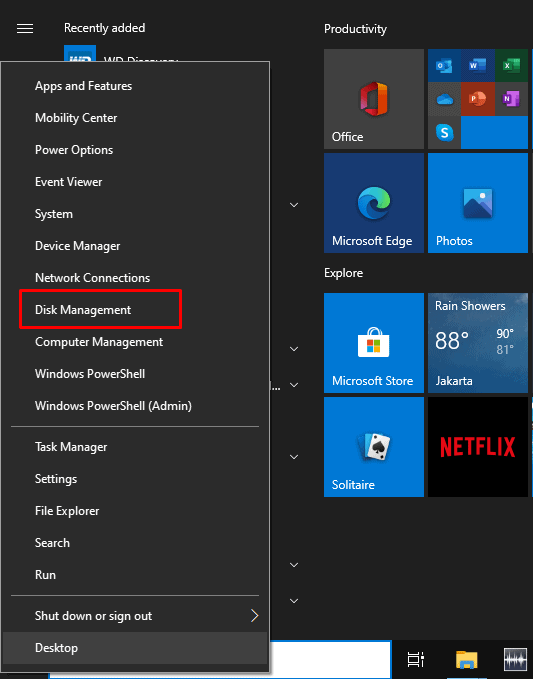
Pilihlah hard disk eksternal Anda, lalu pilih opsi properties
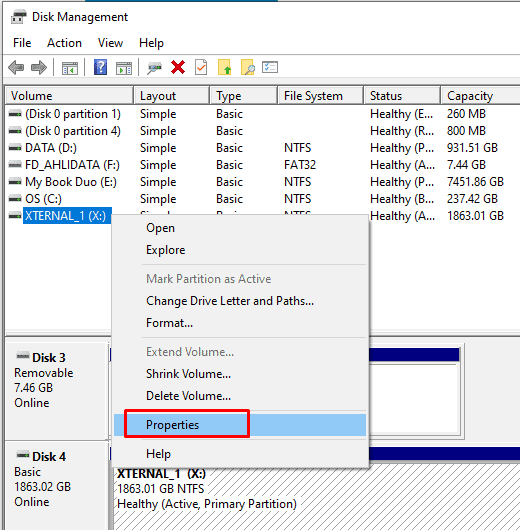
Setelah itu pada bagian menu properties kita dapat memilih tab “tools” dan selanjutnya kita pilih opsi “check” untuk melakukan error checking

Setelahnya segera klik “scan and repair drive” untuk memulai proses scanning pada hard disk eksternal/portable yang tidak dapat terbaca tersebut, agar Windows mencari dan memperbaiki logical error yang terdapat di dalamnya.
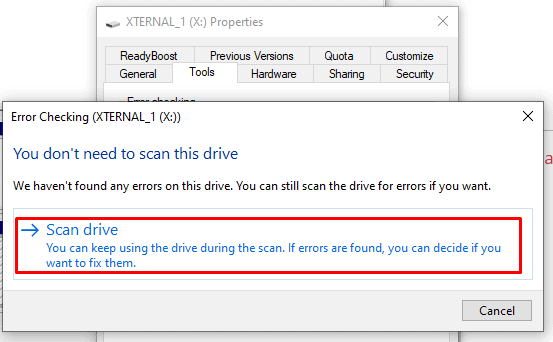
- Uninstall Driver Dari Device Manager
Jika ketinggalan atas kita lakukan tanpa memberikan hasil yang sesuai harapan, jangan khawatir karena masih ada langkah berikutnya yang bisa kita lakukan. Caranya adalah dengan melakukan uninstall driver yang bermasalah, karena bisa jadi hardisk external/portable yang tidak bisa terbaca tersebut dikarenakan masalah driver yang rusak.
Untuk mencoba uninstall driver bermasalah kita bisa menggunakan menu properties dari icon This PC/My Computer. Klik Kanan pada icon tersebut Lalu pilih properties
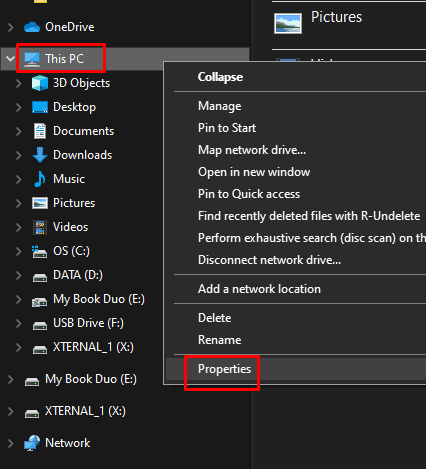
Dari menu properties tersebut, pilihlah Device Manager untuk melakukan management perangkat yang terhubung ke laptop/PC kita
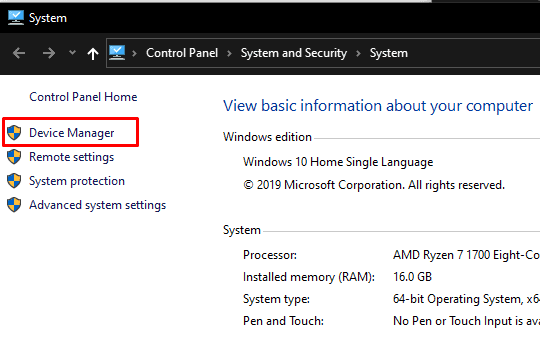
Berikutnya pilihlah hard disk eksternal/portable yang ingin Anda perbaiki, lalu klik kanan dan pilih opsi uninstall driver. Pada contoh kali ini hard disk eksternal yang kami miliki dikenali dengan nama Storejet Transcend USB Device, maka itu yang kami pilih. Di komputer Anda mungkin akan beda lagi tergantung merek dan model HDD portabel Anda.
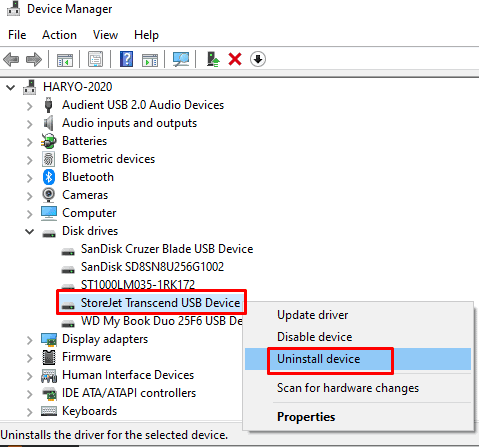
Setelah Anda memilih opsi uninstall di atas, akan muncul popup peringatan berisikan konfirmasi untuk melakukan hal tersebut. Kita pilih uninstall, lalu tunggu sampai proses selesai. Setelah proses uninstall selesai, copot hard disk eksternal kita dari laptop/komputer, lalu kita pasang lagi dan Windows akan secara otomatis melakukan install ulang driver terhadap HDD tersebut.
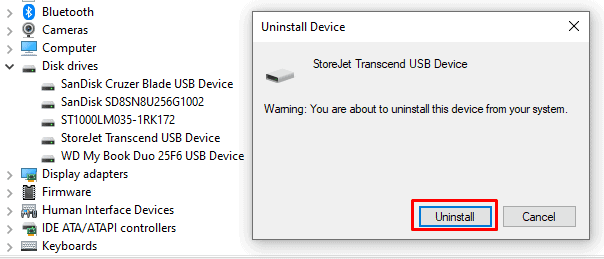
- Format hard disk portable yang bermasalah
Jika masalah masih berlanjut walaupun telah 4 langkah kita lakukan sebagai benda di atas, kita bisa melakukan langkah berikutnya yang lebih ekstrem yaitu dengan melakukan formatting hardisk portable. Formatting ini akan menghapus semua data yang ada di dalam hardisk portable, akan tetapi juga bisa membuat hardisk portable anda menjadi terbaca lagi oleh sistem operasi.
Jika Anda yakin ingin melakukan formatting silakan datang ke ke software disk management sebagaimana cara yang telah dijelaskan pada langkah sebelumnya, lalu Klik Kanan pada icon hardisk portable yang ingin anda format lalu pilihlah opsi format.
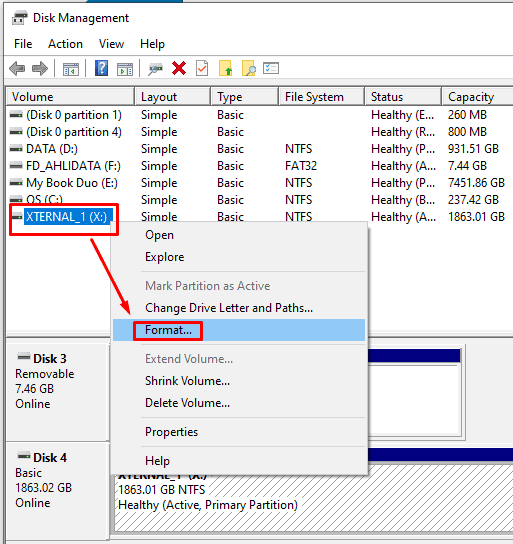
Jika muncul peringatan bahwa formatting akan menghapus seluruh data yang ada di dalamnya, klik yes saja. Dengan mengklik tersebut komputer akan langsung memformat hard disk eksternal/portable yang dituju.
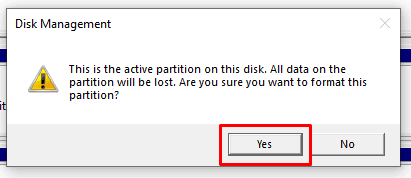
Mengapa melakukan format bisa membuat hardisk eksternal kembali dapat terbaca? Jadi pada hardisk ada yang namanya file system table. File system table ini berisikan index file dan folder apa saja yang ada di dalam komputer. Sistem operasi seperti Windows atau Linux atau Macintosh semuanya memakai file system table untuk bisa mengetahui apa saja file dan folder yang terdapat pada suatu storage media.
Jika file system table rusak maka sistem operasi tidak dapat membaca apa saja file dan folder yang terdapat di dalam harddisk portable, maka kita perlu perbaiki seperti langkah sebelumnya, atau jika terpaksa maka kita buat ulang dengan cara melakukan formatting seperti pada langkah formatting ini. Dengan melakukan formatting maka file system table akan dibuat fresh dari nol, baru seperti sedia kala, sehingga sistem bisa membaca kembali hadits kita akan tetapi kekurangannya adalah data yang ada di dalamnya sekarang menjadi hilang semua. Pastikan anda siap dengan konsekuensi tersebut sebelum melakukan hal ini.
- Serahkan kepada jasa recovery data terpercaya
Jika beberapa langkah diatas masih tidak dapat membuat hard disk eksternal Anda terbaca kembali seperti sedia kala, mungkin sudah waktunya untuk menyerahkan pekerjaan restorasi ini kepada yang ahlinya yaitu penyedia jasa data recovery terpercaya. Penyedia jasa data recovery terpercaya memiliki peralatan dan software khusus yang harganya sangat mahal, yang terkadang harganya menyemai sebuah mobil baru, yang dapat membantu anda untuk kembali membaca hardisk eksternal yang bermasalah tersebut.
Baiklah itu dulu untuk edisi kali ini. Harapan kami tulisan ini bisa memahamkan tentang jasa recovery data dan berbagai permasalahan tentang cara mengembalikan file/folder yang terhapus/hilang, service hard disk/SSD tidak terbaca, service ransom ware, dst. Moga-moga makalah ini semakin menambah ilmu tentang beragam permasalahan tersebut.
Hard disk / SSD rusak? Terkena virus dan ransomware? Tenang, kami bisa membantu service dan recovery
Kami berusaha berbagi informasi seputar data recovery di sini. Mudah-mudahan bermanfaat untuk Anda semua.